こんにちは。めいです。
先日、2020年に買ってよかったものとして、GARMIN vivomove HRをご紹介しました(●´ω`●)
このHR、座りっぱなしなどで一定時間動かないと、「Move!」と通知して体を動かすように促してくれます。
しかし、この「Move!」通知、ぶっちゃけうざいと思うときが結構あります(^ω^;)
仕事に集中していたのに通知で気が散ってしまったり、メールの通知かと思ったらMove!だったり…
基本的には「Move!」通知のお世話になっている私でも、
ヽ(`Д´)ノ
となるときがあります。
そんな苛立ちを防ぐため、きょうは、「Move!」通知の切り方を伝授しようと思います(;´∀`)
とにかく集中したいというときにお役に立てるかと思いますので、よければご覧ください(●´ω`●)
「Move!」通知を切る方法
「Move!」通知を切る方法は二つあります。
本体で切る方法とアプリから切る方法の二つがあるので、それぞれご紹介しますね(*´ω`*)
本体で切る方法
本体で「Move!」通知を切る場合について説明しますね。
まず、ディスプレーをオンにしてウィジェット画面にします。
盤面をダブルタップするとディスプレーがオンになり、その状態でスワイプするとウィジェット画面です(●´ω`●)
ウィジェット画面が表示されたら盤面を長押ししてメニューを表示させ、歯車のマークまでスワイプします。
歯車マークはこれです↓

歯車マークをタップしてさらにスワイプすると、こんなマークが出てきます↓

このマークをタップしてもう一回スワイプすると、「Move!」の設定画面が表示されるので、これをオフにします。

これで「Move!」通知をオフできました( ・`ω・´)
本体から直接通知を切れるので、手元で全て操作できて簡単ですよ(●´ω`●)
アプリから切る方法
続いてアプリから切る場合です。
まず、GARMIN Connectアプリを起動します。
起動したら、左上にある三本線のマークをタップします。
これですね↓
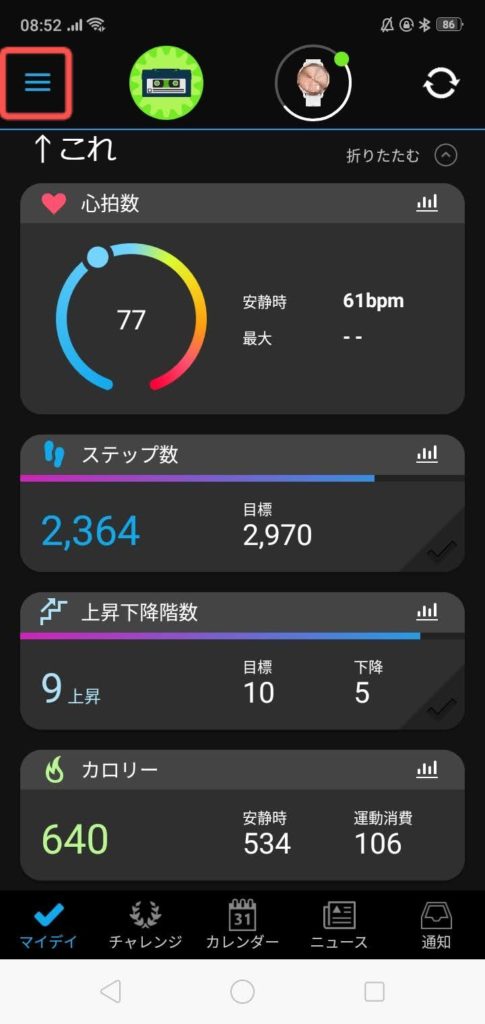
タップするとメニューが表示されるので、[Garminデバイス]をタップします。
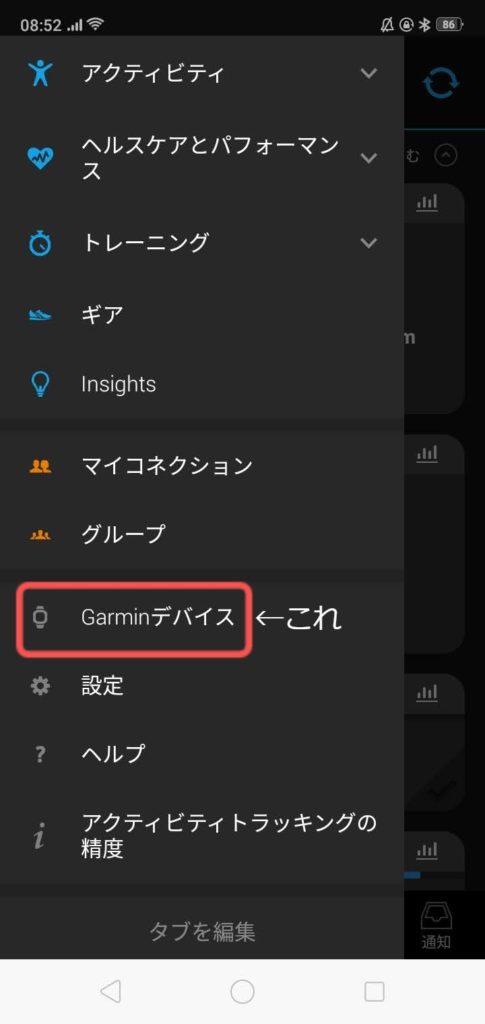
接続しているデバイスが表示されるので、通知を切りたいデバイスをタップします。
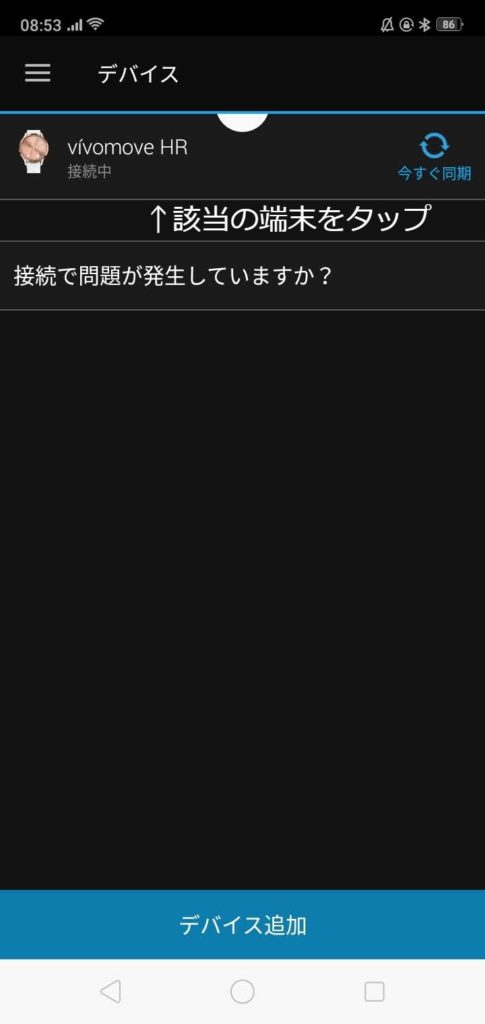
デバイスの画面が表示されるので、[デバイス設定]をタップします。
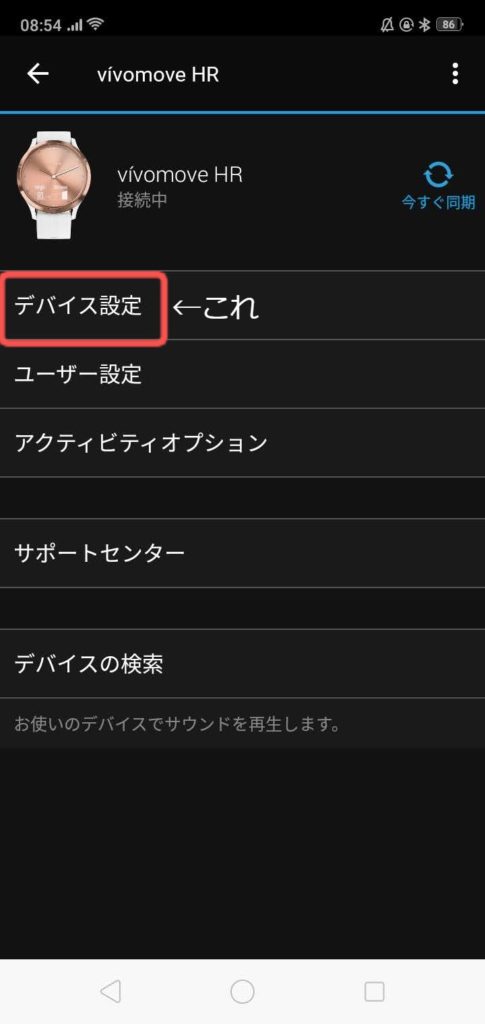
デバイス設定の中の[通知とアラート]をタップし、
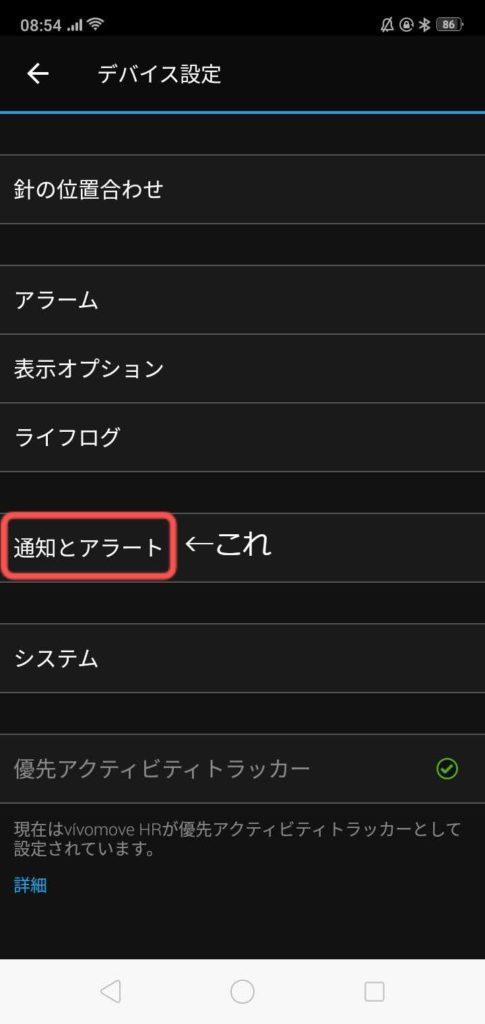
Moveアラートをオフにします。
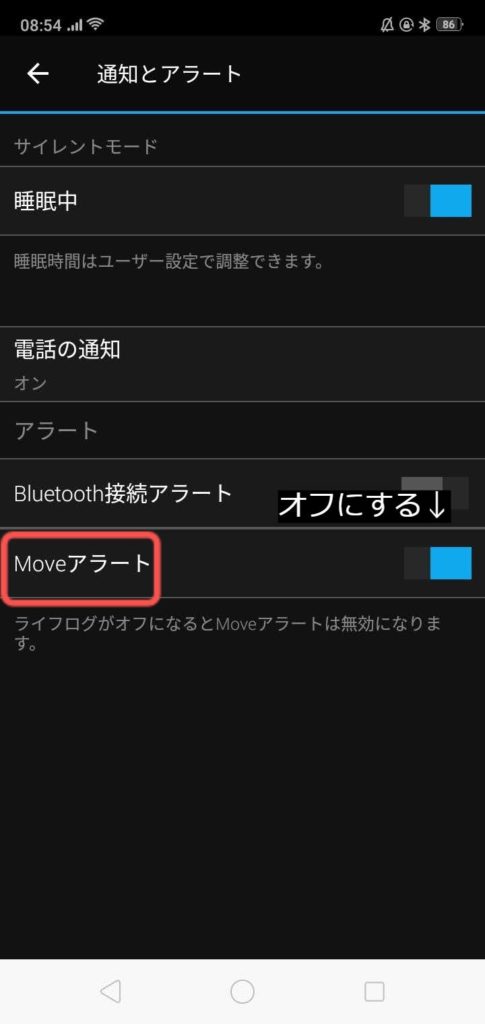
アプリから通知を切る方法は以上です(●´ω`●)
ちょっと手数が多くなりますが、盤面だと小さ過ぎてうまく操作できないという方にはこちらの方法がおすすめです(*゚∀゚)
おわりに
きょうは、GARMIN vivomove HRの「Move!」通知を切る方法をご紹介しました。
使いこなせると健康管理に役立ってくれる通知ですから、うまく付き合っていきたいものですね(●´ω`●)
ぜひオフのままにせず、たまにはオンにしてあげてください(;´∀`)


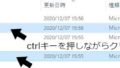

コメント
はじめまして
「ARMIN vivomove HRの「Move!」通知を切る方法をご紹介しました。」こような面白い時計があることを初めてしりました。切らないで健康にご留意を。
はじめまして。
頑張ります(●´ω`●)